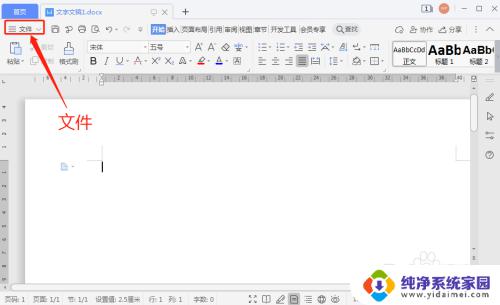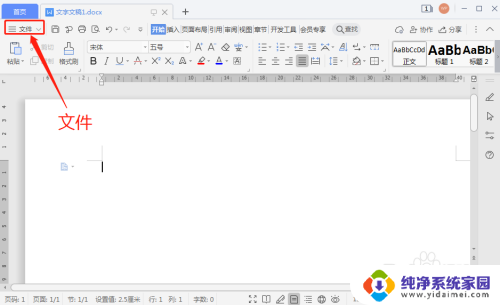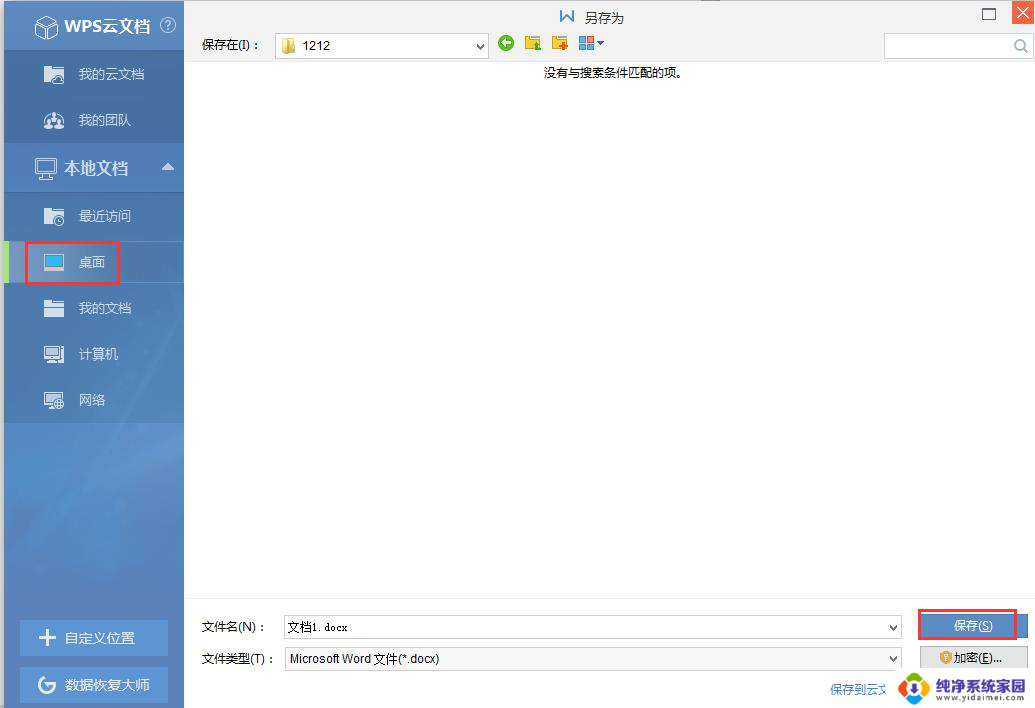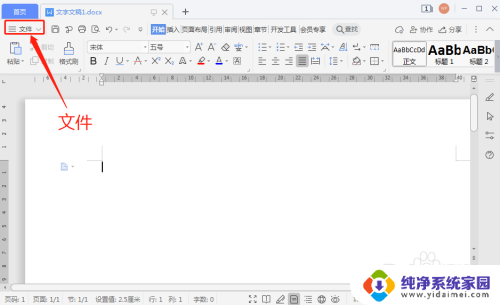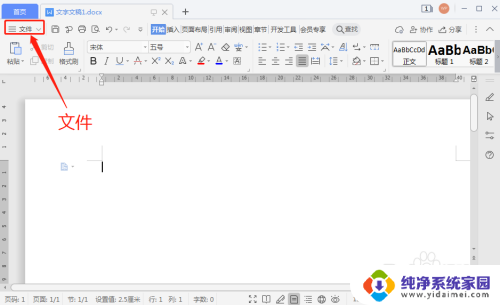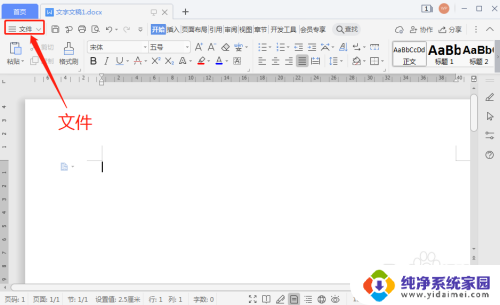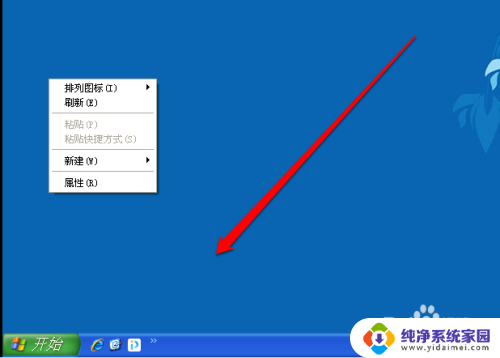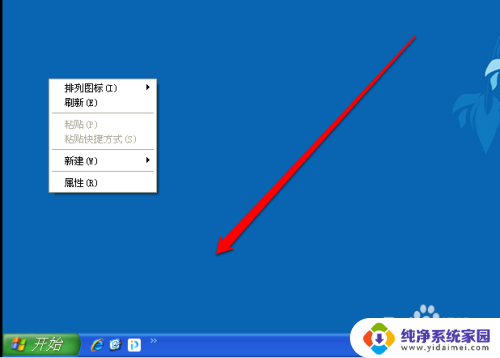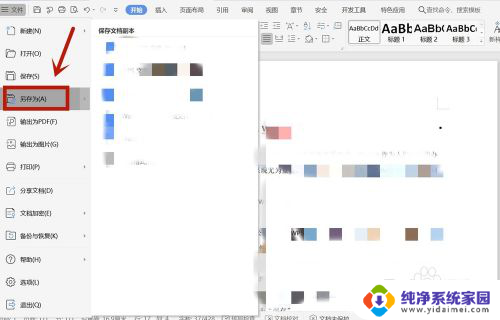电脑文件怎样保存到桌面上 桌面上保存电脑文件的步骤
更新时间:2024-03-13 15:41:05作者:yang
在日常使用电脑的过程中,我们经常需要保存一些重要的文件,而将文件保存到桌面上是我们最常见的操作之一。保存文件到桌面上可以方便我们随时找到并使用这些文件,不仅提高了工作效率,也方便了我们的日常生活。究竟如何将电脑文件保存到桌面上呢?下面我将为大家详细介绍一下这个步骤。
具体方法:
1.电脑打开文档,点击上面的【文件】。
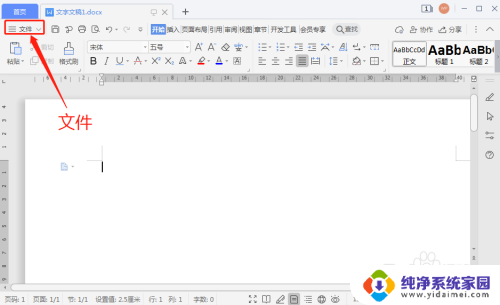
2.在下拉选项,点击“文件”。再点击【另存为】。
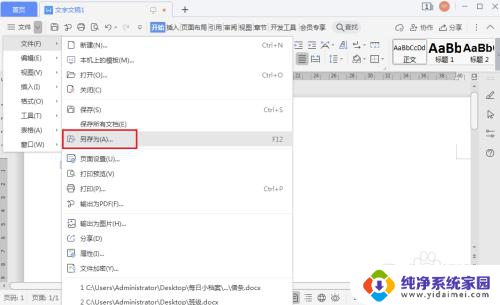
3.在另存为窗口,点击【我的桌面】。
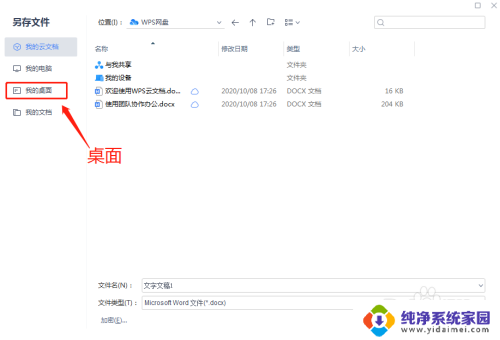
4.设置文件名称,再点击【保存】。
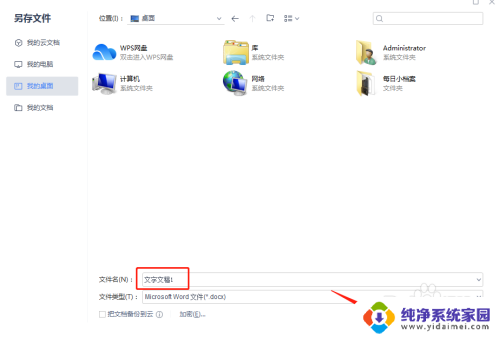
5.完成后,电脑文件已经保存到桌面上了。
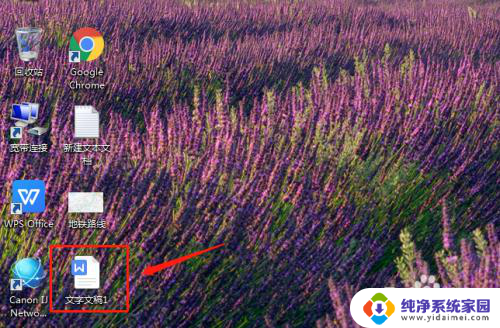
以上就是将电脑文件保存到桌面的全部步骤,如果你遇到这个问题,可以按照以上方法解决,希望这对大家有所帮助。